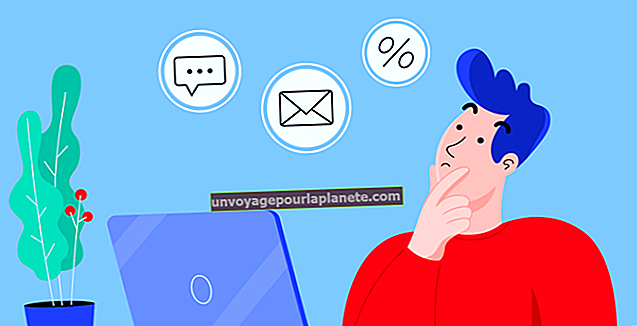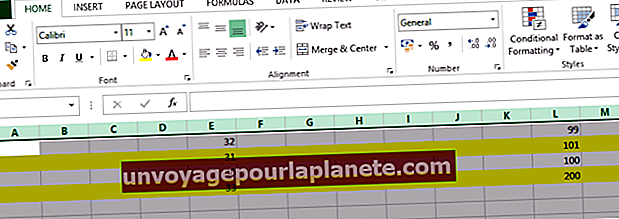Truyền phát video từ MacBook với AirPlay
Sử dụng AirPlay, bạn có thể phát trực tuyến bất kỳ video nào có thể phát trên iTunes từ MacBook sang Apple TV. Về cơ bản, quá trình này là phản chiếu video qua mạng Wi-Fi, vì vậy bạn không thể đóng MacBook trong khi phát video, trừ khi MacBook cũng được kết nối với màn hình ngoài, chuột và bàn phím. Lần đầu tiên sử dụng AirPlay, bạn cần định cấu hình cả MacBook và Apple TV bằng iTunes Home Sharing. Tuy nhiên, sau khi chúng đã được định cấu hình, việc phát trực tuyến video trong tương lai chỉ cần nhấp vào biểu tượng AirPlay trong iTunes.
Thiết lập Apple TV
Nếu bạn đang sử dụng Apple TV thế hệ thứ ba, bạn cần một TV Độ nét cao có cổng HDMI. Trong khi các mẫu Apple TV cũ hơn đi kèm với bộ điều hợp âm thanh và video hỗ trợ cáp RCA, thì Apple TV thế hệ thứ ba chỉ có cổng HDMI. Sau khi chọn HDMI từ menu đầu vào của TV, bạn định cấu hình cài đặt Apple TV và kết nối nó với mạng Wi-Fi của bạn bằng điều khiển từ xa đi kèm với Apple TV. Sau khi hoàn tất việc này và Home Sharing đã được bật trên MacBook, hãy kết nối Apple TV với MacBook. Để thực hiện việc này, hãy chọn menu "Cài đặt" trên Apple TV, sau đó là "Máy tính" và bật tùy chọn "Bật Chia sẻ trong nhà". Apple TV sẽ nhắc bạn nhập ID Apple và mật khẩu mà bạn nhập bằng điều khiển từ xa.
Thiết lập MacBook
Để phát trực tuyến video từ MacBook, trước tiên hãy đảm bảo rằng nó được kết nối với cùng một mạng Wi-Fi với Apple TV. Thực hiện việc này bằng cách nhấp vào biểu tượng Wi-Fi ở đầu màn hình MacBook và chọn mạng từ danh sách thả xuống. AirPlay yêu cầu iTunes phiên bản 10.2 trở lên. Bạn có thể cập nhật iTunes bằng cách nhấp vào "Kiểm tra bản cập nhật" trong menu iTunes. Sau khi hoàn tất, hãy bật Chia sẻ trong nhà từ MacBook bằng cách chọn tùy chọn này từ menu Nâng cao và nhập ID Apple và mật khẩu của bạn.
Kết nối AirPlay
AirPlay chỉ có thể được sử dụng sau khi MacBook và Apple TV đều đã được kết nối qua iTunes Home Sharing và trong khi cả hai vẫn được kết nối với cùng một mạng Wi-Fi. Sau đó, nút AirPlay sẽ hiển thị trên cửa sổ iTunes của MacBook. Nó là một nút nhỏ nằm ở góc dưới cùng bên phải của cửa sổ iTunes với một hình tam giác và hình chữ nhật trên đó. Nhấp vào nút này để xem danh sách các thiết bị hỗ trợ AirPlay trên mạng. Các thiết bị chỉ cung cấp âm thanh có biểu tượng loa bên cạnh. Apple TV có biểu tượng video bên cạnh. Chọn Apple TV từ danh sách này và nhấn nút "Phát" trên bất kỳ video nào và video đó sẽ tự động bắt đầu phát trực tuyến đến TV của bạn.
Xử lý sự cố
Việc chọn cài đặt thích hợp trên TV sẽ giải quyết được hầu hết các vấn đề về biến dạng video hoặc âm thanh. Cả âm thanh và video đều được truyền tới TV thông qua cáp HDMI đi kèm với Apple TV. Tùy thuộc vào kiểu máy, bạn có thể phải chọn độ phân giải và tỷ lệ khung hình thích hợp - ví dụ như màn hình rộng hoặc vừa với màn hình - trên TV. Nếu video có vẻ bị giật hoặc bị lag, hãy đảm bảo rằng cả hai thiết bị đều ở gần bộ định tuyến Wi-Fi. Tải xuống tệp hoặc phát trực tuyến video từ bất kỳ thiết bị nào trên cùng một mạng Wi-Fi có thể làm chậm mạng.